Как правильно подключить приставку Sega Mega Drive 2 к новому телевизору. Какие способы подключения существуют. Какие кабели и переходники могут понадобиться. Как настроить изображение и звук.
Способы подключения Sega Mega Drive 2 к современному телевизору
Существует несколько вариантов подключения старой игровой приставки Sega Mega Drive 2 к современному телевизору:
- Через композитный AV-кабель (тюльпаны)
- Через RF-модулятор и антенный вход
- Через SCART-разъем
- Через HDMI-конвертер
Выбор способа зависит от имеющихся разъемов на вашем телевизоре и желаемого качества изображения. Рассмотрим каждый вариант подробнее.
Подключение через композитный AV-кабель
Это самый простой и распространенный способ подключения Sega Mega Drive 2 к телевизору. Для этого потребуется стандартный AV-кабель с тремя штекерами-«тюльпанами»:
- Желтый — для передачи видеосигнала
- Красный и белый — для передачи стереозвука
Порядок подключения:

- Подключите AV-кабель к соответствующему выходу на приставке Sega.
- Вставьте желтый штекер в композитный видеовход телевизора (обычно желтого цвета).
- Подключите красный и белый штекеры к аудиовходам телевизора.
- Включите приставку и переключите телевизор в режим AV/Video.
Если на телевизоре нет отдельных входов для компонентного видео, можно использовать переходник с тюльпанов на SCART или HDMI.
Подключение через RF-модулятор
Этот способ подойдет для старых телевизоров без AV-входов. Потребуется RF-модулятор и антенный кабель.
Схема подключения:
- Подсоедините AV-кабель от приставки к RF-модулятору.
- Подключите антенный кабель от модулятора к антенному входу телевизора.
- Настройте телевизор на канал 3 или 4 (зависит от модели модулятора).
Качество изображения при таком подключении будет хуже, чем через AV-кабель напрямую.
Подключение через SCART-разъем
SCART обеспечивает лучшее качество изображения по сравнению с композитным AV. Для подключения потребуется специальный кабель Sega Mega Drive — SCART или переходник с AV на SCART.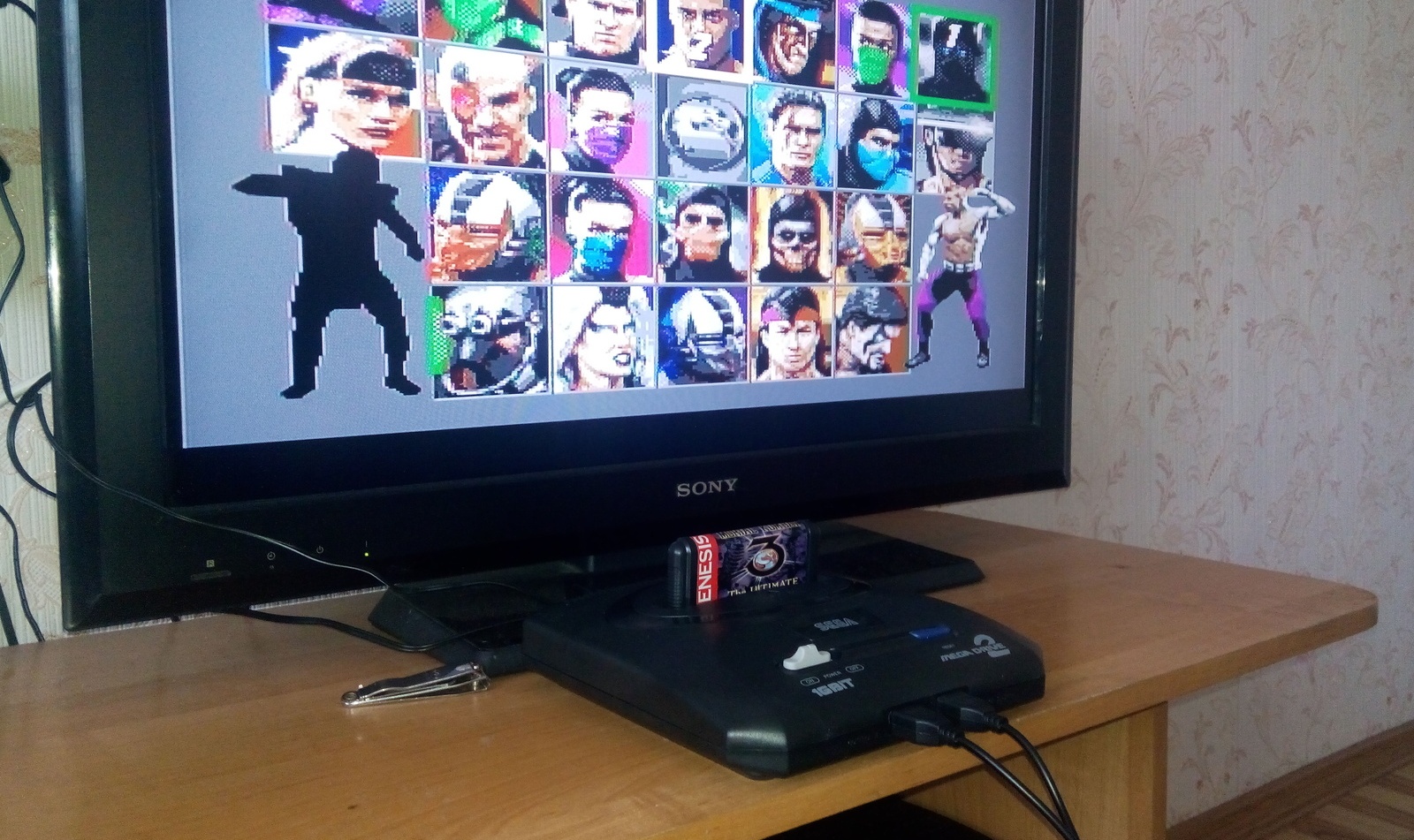
Последовательность действий:
- Подключите SCART-кабель к выходу на приставке.
- Вставьте SCART-штекер в соответствующий разъем на телевизоре.
- Включите приставку и выберите SCART-вход на телевизоре.
Через SCART передается RGB-сигнал, обеспечивающий более четкую и яркую картинку.
Подключение через HDMI-конвертер
Для получения максимально качественного изображения на современном HD-телевизоре рекомендуется использовать HDMI-конвертер. Это устройство преобразует аналоговый сигнал Sega в цифровой HDMI.
Процесс подключения:
- Соедините AV-выход приставки с входом конвертера.
- Подключите выход конвертера HDMI-кабелем к телевизору.
- Включите питание конвертера и приставки.
- Выберите соответствующий HDMI-вход на телевизоре.
Хороший HDMI-конвертер позволит улучшить качество изображения старых игр на современном телевизоре.
Настройка изображения после подключения
После подключения Sega Mega Drive 2 к телевизору может потребоваться дополнительная настройка для получения оптимального изображения:

- Отрегулируйте соотношение сторон экрана (4:3 или 16:9)
- Настройте яркость, контрастность и цветность
- Выберите подходящий режим изображения (например, «Игра» или «Ретро»)
- Отключите функции улучшения изображения для уменьшения задержки
Экспериментируйте с настройками, чтобы добиться наилучшего качества картинки для ретро-игр.
Возможные проблемы при подключении и их решение
При подключении Sega Mega Drive 2 к современному телевизору могут возникнуть некоторые сложности:
Нет изображения
Проверьте правильность подключения всех кабелей. Убедитесь, что выбран верный источник сигнала на телевизоре. Попробуйте использовать другой видеовход.
Черно-белое изображение
Возможно, телевизор не распознает цветовую систему PAL/NTSC. Попробуйте переключить режим цветности в настройках ТВ. Для некоторых моделей может потребоваться конвертер PAL-NTSC.
Искажения звука или изображения
Проверьте качество и надежность соединения кабелей. Попробуйте другой AV-кабель. Убедитесь в отсутствии помех от других устройств.
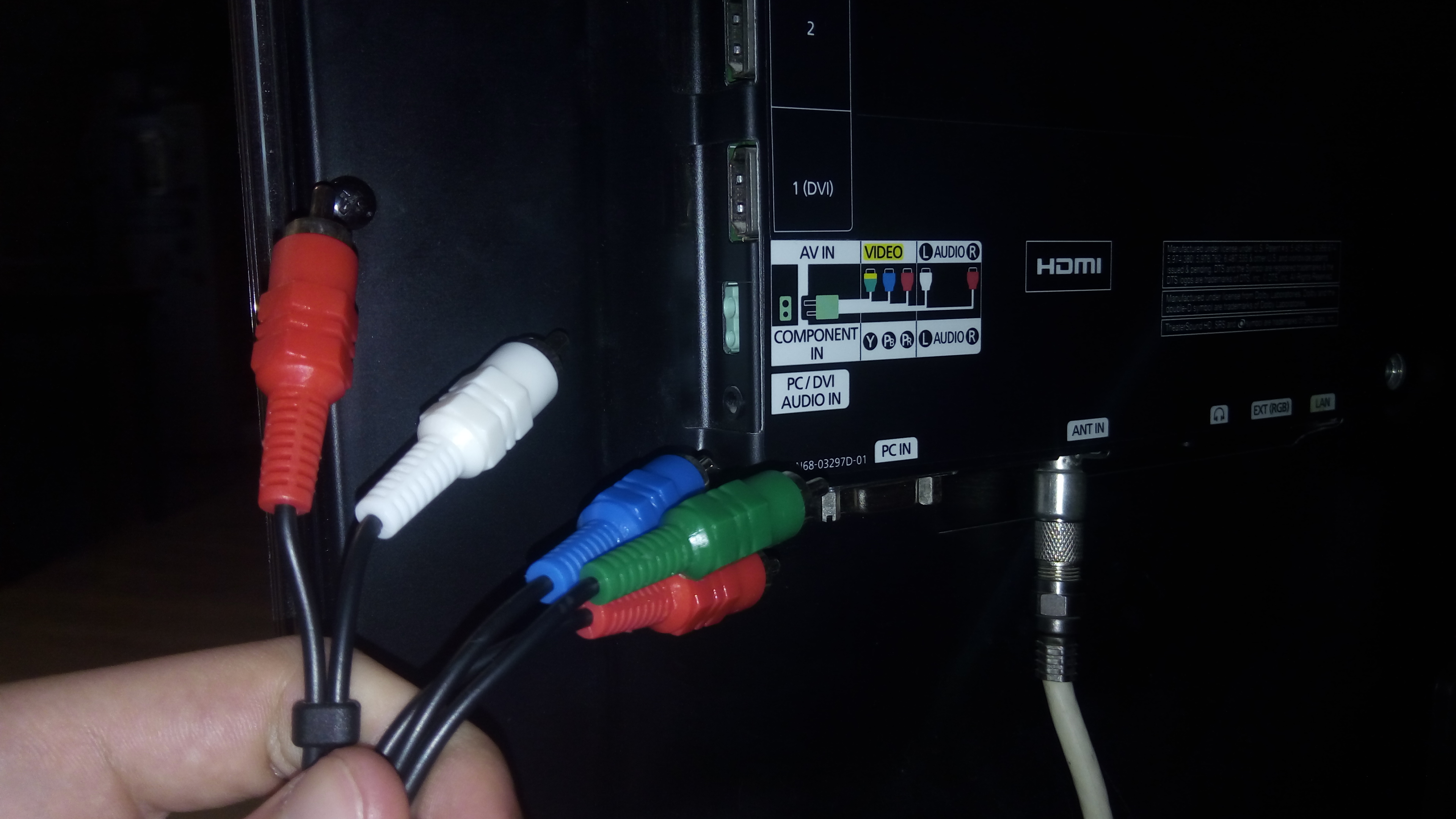
Задержка в играх
Отключите функции обработки изображения на телевизоре. Используйте игровой режим, если он доступен. Попробуйте подключение через HDMI-конвертер с малой задержкой.
Заключение
Подключить Sega Mega Drive 2 к современному телевизору вполне реально, даже если на нем отсутствуют старые аналоговые разъемы. Выбор способа подключения зависит от имеющихся входов на телевизоре и желаемого качества изображения. В большинстве случаев оптимальным вариантом будет использование HDMI-конвертера, который обеспечит наилучшее качество картинки на HD-телевизоре.
Не забывайте, что графика игр 16-битной эпохи может выглядеть не столь впечатляюще на больших современных экранах. Однако ностальгическое удовольствие от любимых ретро-игр с лихвой компенсирует этот недостаток. Удачной игры!
Инструкция по эксплуатации приставки Sega
Если вы потеряли инструкцию к приставке Sega — это не проблема. Мы публикуем для вас распечатку руководства пользователя, которая идёт в комплекте с каждой консолью Сега. В инструкции подробно написано о том, как подключить приставку к телевизору, как включить и играть в неё, а также решение возможных проблем.
Составные части конструкции приставки Sega
Установка и подключение
Электропитание происходит от сети переменного тока 220В 50Гц с подключением сетевого адаптера установленного образца. Адаптер подключается к входу питания, расположенного на задней панели приставки. Выключатель пиитания (кнопка “POWER») находится на верхней панели приставки.
Подключение Сеги к сети питания
Подключение к телевизору через AV вход (в этом случае цветопередача и графическое изображение будут наилучшими)
- Вставьте комби-штеккер AV кабеля в AV выход приставки, расположенный на задней панели.
- Вставьте желтый штекер AV кабеля в видеовход, а белый штекер в аудиовход телевизора.

- Переведите телевизор в режим AV.
Подключение Сеги к телевизору по AV-кабелю
Подключение к телевизору через антенный вход
- Вставьте комби штекер модулятора в AV выход приставки.
- Соедините модулятор и антенный вход телевизора антенным кабелем.
- Настройте телевизор.
Подключение Сеги к телевизору по антенному кабелю
* Примечание магазина: возможно подключиться к телевизору через разъем SCART с помощью специального переходника.
Порядок работы
- Убедитесь, что приставка выключена.
- Убедитесь, что все подключения к телевизору выполнены надлежащим образом.
- Подключите джойстик в левый (основной) разъем на передней панели, для игры вдвоем, второй джойстик подключается к правому (дополнительному) разъему.
- Вставьте картридж картинкой к себе в разъем на верхней панели для полного сопряжения контактов стыковки картридж вставляется с небольшим нажимом.
- Включите питание приставки.
 При правильном подключении на экране появится логотип “SEGA», затем название игры и игровой клип.
При правильном подключении на экране появится логотип “SEGA», затем название игры и игровой клип. - Нажмите кнопку “START» на джойстике . Игра началась. Чтобы начать игру снова или перейти к следующей игре, нажмите кнопку “RESET» на верхней панели приставки.
Функции джойстика
- Кнопка START начинает игру, а также включает/выключает паузу во время игры.
- Кнопки со стрелками слева управляют движением в игре
- Кнопки А, В, С управляют основными действиями игры: стрельба прыжки и тп.
- Кнопки X, Y , Z служат, как правило, для дополнительных действий героя в сложных играх.
Конкретное назначение кнопок А, В, С, X, Y, Z зависит от игры.
Меры предосторожности
Для питания приставки используйте установленный сетевой адаптер. Не следует использовать самодельные или не установленные адаптеры. При подключениях к блоку процессора во избежание разрывов и внутренних повреждений тщательно проверьте все соединения.
На корпусе блока имеются отверстия, обеспечивающие охлаждение узлов системы во время работы, следует избегать факторов мешающих вентиляции и попадания в систему пыли и посторонних предметов. Нормальной для работы приставки является комнатная температура, поэтому она не должна находиться в близ источников тепла или под прямыми солнечными лучами.
При смене игрового картриджа или переключении шнуров приставку обязательно выключить. Между включением и выключением следует сделать определенный перерыв, а по окончании работы приставку необходимо отключить от сети.
Устанавливая картридж, переключая шнуры или подключая дополнительные аксессуары, во избежании повреждений контактов стыковки, не следует прилагать излишних усилий. При работе и хранении следует избегать попадания в систему влаги и пыли.
Не следует ставить на приставку посторонние предметы, а по окончании работы рекомендуется вновь её упаковать.
Во время игры следует находиться на расстоянии не менее одного метра от экрана телевизора. Помещение должно быть достаточно освещено. Через каждый час игры следует делать перерывы на 10—15 минут для защиты глаз от переутомления. Лицам, предрасположенным к эпилепсии, не рекомендуется пользоваться игровой приставкой без консультации с врачом.
Возможные неисправности и методы их исправления
Если в работе приставки появляется неисправность, то она вызвана, как правило, незначительной причиной. Прежде чем обратиться по гарантии, выполните следующие проверки:
| Проблема | Проверьте |
|---|---|
| Нет изображения на экране |
|
| Изображение мигает или не цветное |
|
| Нет звука |
|
| Во время игры на экране появляются полосы | Отрегулируйте телевизор тонкой настройкой |
Внимание
Не подлежит гарантийному обслуживанию изделия, имеющие механические повреждения (разломы, трещины), потерявшие товарный вид (наклейки, сильное загрязнение, царапины), с признаками самостоятельного ремонта или обслуживания в посторонних ремотных организациях (с нарушенной пломбировкой корпуса). Бесплатный гарантийный ремонт не распространяется на джостики и сетевые адаптеры.
Как подключить Sega к современному телевизору?
Способы подключения Sega к новому телевизору интересуют многих любителей 16-битных игр, не желающих расставаться с любимыми героями прошлых десятилетий. Истинные геймеры и сегодня готовы сражаться с драконами и бить врагов в космосе на приставке, которую купили в юности, вот только плоские LED-экраны мало похожи на классические кинескопные модели.
О том, как подключить Sega к новому телевизору, настроить ее для работы — стоит поговорить подробнее.
Особенности синхронизации с современными телевизорами
Подключить Sega к новому Smart TV или даже недорогой LED модели без дополнительных ухищрений не получится. Поддержка таких устройств здесь просто не предусмотрена, поскольку они работают через аналоговое подключение, тогда как в телевизионной технике используется цифровой сигнал. Конечно, можно включить приставку при помощи старого кинескопного ТВ, но есть куда более интересные пути решения проблемы.
Среди основных особенностей соединения современного цифрового телеприемника с Sega можно выделить следующие важные моменты:
- Низкое разрешение картинки. После подключения может наступить полное разочарование. Нужно учесть, что картинка 320×224 будет транслироваться в своем естественном качестве, на ТВ с UHD, Full HD это будет особенно заметно. Картинка будет очень пикселеобразной и нечеткой, на кинескопных устройствах эта особенность будет не столь заметной. Скорректировать проблему можно, если установить минимальное разрешение экрана в настройках телевизора.
- Световой пистолет не будет работать. Игры со стрельбой, так любимые поклонниками восьмибитных приставок, придется отложить в сторону. Связано это с тем, что экран LCD не дает резкой смены темных и светлых пятен, соответственно, чувствительности фотоэлемента в пистолете оказывается недостаточно. Кроме того, у картинки в цифровых ТВ есть определенная задержка сигнала, отсутствующая в кинескопных моделях.
- При подключении по компонентному входу изображение черно-белое. Проблема решается при помощи переключения техники на аналоговый сигнал. Делается это с пульта, в несколько касаний. После этого картинка будет цветной, а не черно-белой.
- В телевизорах Samsung не работает AV подключение через белый и желтый выходы. Подключение здесь выполняется через желто-зеленые разъемы, с дополнительной установкой переходника на SCART.
- В телевизорах LG есть проблемы с подключением по AV. Зато здесь есть возможность применения усилителя видеосигнала.
Для получения оптимального результата нужно установить в HDMI-разъем конвертер A/V.
Это основные особенности, которые стоит учесть при синхронизации сигнала с 16-битной консоли Sega на ТВ, принимающий цифровой сигнал, или плазменную панель.
Подключение через порт AV
Даже телевизор, рассчитанный на прием цифрового сигнала, имеет в своей комплектации аналоговые разъемы. В дополнение к приставке, в свою очередь, входит AV провод со штекерами типа «тюльпан» для передачи звукового сигнала и трансляции картинки с приставки. В корпусе ТВ может присутствовать AV-вход — он располагается сбоку или на задней части корпуса, обозначается INPUT. Выглядит такой блок как расположенные подряд цветные разъемы, среди которых есть белый и желтый. Именно по этому признаку в дальнейшем подключаются и штекеры — перепутать их достаточно сложно.
Порядок действий при подключении по AV-кабелю выглядит так:
- Блок питания приставки Sega вставляется в сеть, провод от него со штекером нужно подключить к разъему на приставке. Он находится на корпусе сзади. Перед подсоединением к сети стоит убедиться, что кнопка питания не нажата, находится в выключенном положении.
- Подсоедините AV-кабель к разъемам, сначала на приставке, потом на телевизоре. Для трансляции звука в моно режиме нужен только белый штекер, желтый отвечает за передачу картинки по видео каналу.
- Включите игровую консоль и телевизор, нужно дождаться загрузки устройств и убедиться, что игровой картридж вставлен правильно.
- На пульте стоит включить режим приема сигнала по AV/AV1. Современные телевизоры позволяют сделать это в 1 касание.
- В левый выход приставки можно подключить джойстик с кнопкой Start. Он основной, используется для осуществления выбора по пунктам меню.
- Запустите игру, стоит убедиться, что звук и картинка передаются правильно. При отсутствии изображения можно попробовать выполнить поиск по каналам для обнаружения того, что принимает сигнал с приставки Sega.
Если обычное гнездо AV не обнаруживается, можно использовать компонентный вход при его наличии.
Такой модуль насчитывает от 5 и более расположенных последовательно разъемов. Здесь нужно найти гнездо с пометкой Y, куда вставляется штекер желтого цвета для передачи видео сигнала, и L для передачи звука с приставки. На корпусе Sega кабель подключается в аналогичные разъемы. Белый в аудио, желтый в видео вход.
SCART — контактная группа, в которой уже есть все компоненты для приема аудио или видео сигнала. К ней тоже можно подсоединить приставку Sega, но понадобится переходник. Его вставляют непосредственно в SCART разъем и используют как разветвитель для подключения внешнего аналогового устройства. Искать нужное гнездо следует на задней стенке телевизионной панели.
Определить, по какой схеме удастся выполнить подключение по AV-кабелю, можно только путем проб и ошибок. Производители разных марок современной телевизионной техники не стремятся облегчать жизнь пользователям. Используемые ими алгоритмы переключения между видеовходами могут заметно различаться, определить подходящий вариант сразу вряд ли получится.
Как подсоединить через антенный кабель
Даже если AV-кабель отсутствует, можно найти иные пути для подключения. Достаточно действовать по следующей схеме:
- Найти на корпусе Sega выходы для аудио и видео.
- Вставить в него прилагающийся модулятор, от которого отходит коаксиальный кабель.
- Антенный провод от Sega протянуть к телевизору, вставить в соответствующее гнездо.
- Включить приставку, вставить в нее картридж.
На телевизоре нужно перейти в режим автопоиска программ. В ручном режиме можно найти нужные частоты между эфирными каналами ТНТ и СТС. При обнаружении той, на которой транслируется сигнал с Sega, можно начинать игру.
Этот метод выглядит более простым. Он похож на тот, что применялся при работе с аналоговыми телевизорами кинескопного типа.
Меры предосторожности
При использовании приставки SEGA для игры с трансляцией картинки на современный цифровой телевизор стоит соблюдать определенные меры предосторожности:
- Исключить переключение шнуров или замену картриджа без отключения питания от сети. Перед любыми манипуляциями с ней игровая консоль должна быть обесточена.
- По завершению процесса игры не оставлять картридж в гнезде. Беспечность в этом вопросе может привести к выходу из строя элементов конструкции техники.
- Бережно относиться к кабелям и проводам. Это самое слабое место игровых приставок Sega. Найти аутентичный джойстик или блок питания, особенно для старых приставок 30-летней давности, бывает очень сложно.
- Исключить негативное термическое и механическое воздействие. Приставку следует устанавливать так, чтобы она не находилась рядом с батареей отопления или под прямыми лучами солнца, беречь от воды.
Если игровая 16-битная консоль давно не использовалась, пылясь на полке, во избежание короткого замыкания, ее рекомендуется тщательно очистить от пыли внутри корпуса. При повреждении проводов и кабелей аксессуаров их нужно заменить. Оптимально, если для запуска игр будет использоваться не раритетное оборудование начала 90-х годов XX века, а его более современные версии.
Более подробно один из вышеуказанных способов подключения Sega к современному телевизору рассмотрен в следующем видео.
ИНСТРУКЦИЯ ПО ЭКСПЛУАТАЦИИ
Уважаемые покупатели! Данная инструкция к следующим приставкам: Magistr X 220, Magistr Drive X 160, Magistr Mega Drive 16Bit 250 игр.
Поздравляем вас с приобретением игровой видеоприставки 16-бит Magistr X. Перед началом эксплуатации настоятельно рекомендуем внимательно ознакомиться с данной инструкцией, она познакомит вас с правилами пользования, ответит на возможные вопросы и позволит продлить срок службы изделия.
Комплектация:
– Игровая консоль — 1 шт.
– Блок питания* — 1 шт.
– Аудио-видео кабель для подключения к телевизору — 1 шт.
– Джойстик — 2 шт.
– Инструкция по эксплуатации — 1 шт.
* – В некоторых моделях блок питания является встроенным.
Составные части игровой видеоприставки
1. Игровая консоль
2. Кнопка включения ON/OFF
3. Кнопка MENU
4. Индикатор питания
5. Аудио-видео разъемы
6. Разъём для карты памяти microSD или microSDHC
7. Разъём для подключения блока питания/сетевой кабель
8. Разъёмы для подключения джойстиков
Подключение к телевизору
1. Присоедините штекеры кабеля к аудио-видео выходу игровой консоли.
2. Присоедините жёлтый штекер кабеля к видеовходу телевизора, а белый и красный штекеры кабеля – к аудиовходам телевизора.
3. Переведите телевизор в режим Видео.
4. Подключите блок питания или сетевой кабель к игровой консоли и включите его в сеть.
5. Включите игровую консоль.
Подключение к телевизорам c различными видеовходами
– При наличии в телевизоре стандартного входа AV (RCA) подключение осуществляется согласно инструкции с помощью входящих в комплектацию кабелей.
– Если в телевизоре разъём SCART, то для подключения необходимо использовать переходник SCART – RCA (в комплект не входит).
– Если в телевизоре разъём HDMI, то для подключения необходимо использовать переходник HDMI – RCA (в комплект не входит).
– Если в вашем телевизоре разъем для входа отличается от приведенных выше, обратитесь к инструкции к своему телевизору.
Следует помнить, что разрешение в играх 16-бит ниже, чем у современных моделей телевизоров, поэтому качество изображения будет отражать именно возможности игр. Для наилучшего качества следует произвести настройку изображения в телевизоре.
Управление
Навигация по Главному меню:
– Перемещение между папками: крестик джойстика в положении ВПРАВО или ВЛЕВО.
– Перемещение между файлами в папках: крестик в положении ВПРАВО, ВЛЕВО, ВВЕРХ или ВНИЗ.
– Подтверждение выбора: кнопки START или А.
– Возврат: кнопка В.
– Возврат в Главное меню: кнопка MENU на игровой консоли.
Как начать игру
Игровая консоль Magistr X имеет встроенную память с предустановленными играми разных жанров.
Для начала игры включите игровую консоль (кнопка ON/OFF), в открывшемся меню крестиком выберите игру и нажмите кнопку START или А на джойстике.
Чтобы вернуться к списку игр, нажмите кнопку MENU.
Использование карты памяти microSD
C игровой видеоприставкой Magistr X можно использовать внешний носитель информации – карту памяти формата microSD и microSDHC (формат FAT32) объемом до 32 GB.
Подготовьте карту памяти к использованию с приставкой с помощью одного из двух вариантов:
Вариант 1: Предварительно на ПК отформатируйте карту памяти с помощью встроенной в ОС программы форматирования. Создайте на карте памяти папку с именем GAME.
Вариант 2: Предварительно на ПК отформатируйте карту с помощью сторонней программы для форматирования. Создайте на карте памяти папку с именем GAMES.
Скопируйте файлы (ромы) игр через картридер с компьютера на карту. Запишите игры в папку в формате Sega (.bin) Вставьте карту в разъем для карты памяти в приставке. Вставлять необходимо с разумной силой, до щелчка.
Внимание! Файлы (ромы) игр обязательно должны быть стандарта SEGA 16-бит и иметь расширение .bin (например, Pocahontas.bin). На карте памяти не должно быть сторонних папок и файлов в разных форматах, при наличии посторонней информации выдается ошибка, карта памяти не работает.
Меры безопасности при использовании игровой видеоприставки
– Безопасность. При использовании игровой видеоприставки соблюдайте меры предосторожности, порядок включения и эксплуатации, а также условия хранения. Не используйте устройство в следующих условиях: крайне высокие или крайне низкие температуры, высокая влажность, запыленность.
– Не используйте игровую консоль влажными руками, устройство не является водонепроницаемым. Немедленно прекратить использование при ненормированном функционировании игровой консоли.
– Избегайте ударов и падения игровой консоли. В противном случае это может привести к повреждениям и поломке. Не пытайтесь самостоятельно разбирать игровую консоль или её части.
– Сохранение здоровья. Через каждый час игры делайте перерывы для отдыха на 10-15 минут. Не играйте, если вы очень устали и не выспались. Во время игры следует находиться на максимально возможном расстоянии от экрана телевизора. Помещение, в котором вы играете, должно быть достаточно освещено и проветрено. Лицам, предрасположенным к эпилепсии, не рекомендуется пользоваться игровой видеоприставкой без консультации с врачом.
Sega Genesis Gopher консоль, обзор, описание,игры
Зачем нужно устройство под названием Sega Genesis Gopher, догадаться несложно: это как Sega Mega Drive (еще ее называют Sega Genesis), только в карманном исполнении. И если у тебя в детстве была именно эта приставка, то ты наверняка помнишь славные деньки, когда можно было часами рубиться в Sonic, Golden Axe, Mortal Kombat и другие нетленные шедевры.
Gopher предоставляет возможность делать то же самое,но уже будучи взрослым и занятым человеком. Кинул приставку в карман и потом достал в свободную минутку, чтобы немного отвлечься от своих серьезных дел. От устройств, которые эмулируют сразу много приставок, Gopher отличается тем, что в нем использовано то же железо, что и в настоящей «Сеге». Возможность подключать приставку к телевизору и использовать в качестве джойстика — тоже важный плюс.
Внутри полупрозрачной коробки, помимо игровой консоли, находятся: карта памяти, чехол, ремешок на запястье, стереонаушники, переходник с USB на mini-USB (для зарядки), зарядное устройство(точно такое же, как используется в современных смартфонах на Android), кабель для подключения к телевизору, инструкция на русском и пара буклетов.
Сама консоль компактная (152 × 65 × 20 мм) и легкая(125 г), спокойно умещается в кармане. Благодаря скругленным граням и прорезиненному покрытию ее удобно держать в руках. На вид она слегка напоминает детскую игрушку: основной цвет — черный плюс яркие вставки зеленого, голубого или желтого цветов. Аппаратные клавиши управления Sega Genesis Gopher повторяют джойстик первоисточника: восьмипозиционная крестовина слева, шесть кнопок управления справа (у большинства аналогов три или четыре кнопки), а также клавиши «Меню» и «Старт».Диагональ дисплея составляет 2,8 дюйма, разрешение — 360 × 240 пикселей, 65 000 оттенков. Конечно, это не Full HD, но игры для Sega Mega Drive больше и не поддерживают. Углы обзора не поражают воображение, но для комфортной игры хватает. На фронтальной панели также присутствует индикатор, который загорается, когда приставка вот-вот разрядится, а также динамик и инфракрасный порт для подключения дистанционных джойстиков. На максимуме динамик начинает хрипеть, но на среднем уровне громкости качество звука приемлемое. На верхней грани расположен индикатор активности, порт mini-USB и видеовыход, слот для карты SD и регулятор громкости в виде колесика. Снизу — выход на наушники и рычажок включения. Качество сборки хорошее: корпус не люфтит и не скрипит.
На сегодняшний день Gopher — единственная в мире лицензионная игровая приставка на основе Sega Genesis. Внутри у нее 16-битный процессор Motorola 68000 с тактовой частотой 7,61 МГц — такой же, какой ставился в оригинал. Оперативной и видеопамяти здесь по 64 Кб, опять же в соответствии с изначальной спецификацией Genesis. На загрузку уходит около пяти секунд, еще примерно столько же требуется на запуск игры. Питается приставка от литий-ион- ной батареи на 1000 мА • ч, чего вполне хватает на десять часов игры. Заряжается консоль около трех часов, однако после покупки продавцы рекомендуют пару раз заряжать ее по двенадцать часов.
Как подключить Sega Genesis Gopher к телевизору
Genesis Gopher можно подключить к телевизору прилагающимся кабелем, чтобы попытаться воссоздать те же условия, что и в детстве. При этом сама консоль выступает в роли джойстика, а изображение и звук отправляются непосредственно на телевизор, минуя экран и динамик приставки. Для совместной игры потребуется подключить беспроводные джойстики по ИК-порту.
В отличие от традиционной Sega, в Sega Genesis Gopher не используются картриджи, а игры устанавливаются с образов ROM. Древний обычай меняться играми с друзьями теперь неактуален: найти образ в интернете не составляет труда. Каталог игр есть даже на сайте производителя, к тому же двадцать игр уже загружено в память Gopher. Остальные можно сохранять на прилагаемую SD-карту, ее объема в 1 Гб хватит примерно на 800 игр.
На карточке необходимо создать папку Game и скопировать туда скачанные образы с расширением bin, после чего они станут доступны для запуска в специальном разделе меню. Все установленные таким образом игры запустились, и проблем с их работой не было. Игры полностью повторяют оригиналы, возможность сохранения точно так же отсутствует. Sega Genesis Gopher не станет заменой полноценной приставке, но неплохо подойдет для воссоздания ностальгической атмосферы. Оценят ли современные дети такие архаичные развлечения? Этого никто не знает. Зато заставших старые времена взрослых возможность играть в тысячи игр из детства не порадовать не может. За предоставленную для тестов консоль выражаем благодарность официальному дистрибьютору приставки в России компании «Картридж-центр».
По материалам журнала «Хакер».
Все в восторге от новой приставки Sega Mega Drive
В конце марта Sega анонсировала переиздание легендарной консоли Genesis, которое выйдет 19 сентября. И вот в руки журналистов The Verge попала одна из них до релиза.
Genesis Mini выглядит точно так же, как и старая версия, в том смысле, что она больше похожа на игрушку, чем на полноценную консоль. Зато новинка стала меньше на 55%.
В ней предустановлено 42 игры
Слева Sega Genesis Mini, справа SNES Classic
Подключается к телевизору с помощью комплектного кабеля HDMI, поставляется с двумя трехкнопочными USB-контроллерами, которые точно копируют оригинальные геймпады Genesis. Оснащена 42 встроенными играми.
Это устройство стоит $79,99, что сопоставимо по цене с SNES Classic и немного дешевле, чем PlayStation Classic за $99,99.
Кнопкой Start теперь можно управлять консолью
Главное достоинство консоли от Sega — огромная библиотека игр. Вот полный список:
• Sonic The Hedgehog
• Ecco the Dolphin
• Castlevania: Bloodlines
• Space Harrier 2
• Shining Force
• Dr. Robotnik’s Mean Bean Machine
• ToeJam & Earl
• Comix Zone
• Altered Beast
• Gunstar Heroes
• Castle of Illusion Starring Mickey Mouse
• World of Illusion Starring Mickey Mouse and Donald Duck
• Thunder Force III
• Super Fantasy Zone
• Shinobi III
• Streets of Rage 2
• Earthworm Jim
• Sonic The Hedgehog 2
• Contra: Hard Corps
• Landstalker
• Mega Man: The Wily Wars
• Street Fighter II’: Special Champion Edition
• Ghouls ‘n Ghosts
• Alex Kidd in the Enchanted Castle
• Beyond Oasis
• Golden Axe
• Phantasy Star IV: The End of the Millennium
• Sonic The Hedgehog Spinball
• VectorMan
• Wonder Boy in Monster World
• Road Rash II
• Strider
• Virtua Fighter 2
• Alisia Dragoon
• Kid Chameleon
• Monster World IV
• Eternal Champions
• Columns
• Dynamite Headdy
• Light Crusader
• Tetris
• Darius
Радует, что линейка игр охватывает разные жанры и стили. В частности, есть несколько отличных многопользовательских игр – Streets of Rage 2 по-прежнему доставляет массу удовольствия при игре с другом. Равно как и игры, вроде Phantasy Star IV, в которые можно играть часами в одиночку.
В набор игр также включены неожиданные релизы, которые так и не были выпущены на Genesis в своё время, например, Tetris и аркадный шутер 1987 года Darius.
Создана для ностальгии, доработана с умом
Как и в других мини-консолях, у вас есть различные варианты отображения картинки: в оригинальном формате 4:3, либо в новомодном 16:9. А ещё можно добавить фильтр, чтобы изображение показывалось в стиле ЭЛТ-телевизоров.
Самое главное в Genesis Mini – это внимание к деталям. Если у других консолей нет каких-либо доработанных элементов, то в Sega решили исправить это недоразумение.
Удерживая кнопку Start на контроллере, вы можете вернуться в главное меню системы, вместо того, чтобы каждый раз вставать и нажимать кнопку сброса на самой консоли. Библиотека игр теперь отображается, как книжная полка. Удобно? Да.
Её можно подключить к современным телевизорам
Музыка в главном меню Genesis Mini тоже потрясающая. За ее создание отвечает композитор Streets of Rage Юзо Коширо. По словам Sega, он сделал трек, используя звуковой чип YM2612 из оригинального Genesis.
Проведя некоторое время с Sega Mega Drive Genesis Mini, редакторы The Verge остались в полном восторге.
🤓 Хочешь больше? Подпишись на наш Telegram. … и не забывай читать наш Facebook и Twitter 🍒 В закладки iPhones.ru Отличное переиздание популярной консоли.Артём Баусов
@DralkerГлавный по новостям, кликбейту и опечаткам. Люблю электротехнику и занимаюсь огненной магией. Telegram: @TemaBausov
- До ←
Секрет: как получить две пары наушников по цене одной
- После →
Релиз Huawei Mate X опять перенесли. Теперь в ноябре
Как подключить 8-битные и 16-битные консоли к HDTV
Соскучились по любимым играм с детства? Борьба с игровыми эмуляторами на вашем компьютере (или ретро-игровой системой с Raspberry Pi)
)? Не удается заставить контроллер работать? Не волнуйтесь — есть альтернатива.
Зачем позволять вашей старой консоли томиться в забытой коробке на чердаке или в подвале, если вы можете просто найти ее, вычистить и загрузить любимые игры? Больше не нужно бороться с файлами ROM, ваши игровые контроллеры будут работать отлично … это беспроигрышный вариант.
«Но подожди», — говорите вы. «А как же мой новый телевизор? Я даже не могу играть в новейшие консольные игры на своем 4k TV
, Я не могу подключить свою 8-битную или 16-битную консоль (или домашний компьютер) к современному HDTV, не так ли? »
Ну, на самом деле, да, вы можете …
Что общего между старыми игровыми консолями и компьютерами
У вас может быть старая развлекательная система Nintendo или консоль Atari. Несмотря на то, что эти консоли отличаются друг от друга, они имеют одинаковое качество — как вы подключаете их к телевизору.
Доступны два варианта:
- РФ — антенна связи старого образца. Хотя это приемлемый вариант, они со временем имеют тенденцию к ухудшению, и поэтому в большинстве случаев не дают надежной (или пригодной для использования!) Картины.
- Композитный — красный, белый и желтый кабель, который все еще используется. Красный и белый — аудиоканалы, желтый — видео. Эти кабели имеют разъемы RCA, а также называются AV-кабелями.
В то время как некоторые из этих систем будут иметь только одну или другую, у некоторых есть две, и есть также возможность изготовления адаптеров и преобразователей и даже пользовательских кабелей (с небольшой пайкой
), чтобы просмотреть вывод с вашей консоли на ЖК-телевизор с плоским экраном или плазменный телевизор.
Давайте посмотрим, как подключить популярные ретро-консоли к вашему современному телевизору.
Подключение игровой консоли Nintendo к новому телевизору
Хотя эмуляция проста практически на любом устройстве (есть очень хороший эмулятор Nintendo для Windows
), для таких устройств, как Nintendo Entertainment System или Super Nintendo (также называемый Super NES / SNES / Super Famicom), вы можете положиться на кабель RCA для воспроизведения оригинальных игр на своем HDTV.
Оригинал NES поставляется с РЧ-переключателем, и если у вашего телевизора есть РЧ-порт (вероятно, для подключения к антеннам старого стиля), вы можете использовать его, который подключается к порту рядом с розеткой питания. РЧ-коммутатор спроектирован так, что вы можете подключить его к телевизору, между кабельной коробкой и телевизором, когда оба устройства используют один и тот же канал на телевизоре.
Но для лучшего изображения вы можете предпочесть придерживаться AV-кабеля, который поставлялся с более поздними консолями NES. Подключите его к выходу AV на NES и к тем же входам на HDTV, убедившись, что красный порт подключен к красному порту, а желтый — к желтому. Это видео иллюстрирует суть.
Для Super Nintendo (также совместимого с N64 и GameCube) универсальный кабель S-Video является лучшим вариантом. Эффект шахматной доски композитных / RCA разъемов делает S-Video более популярным вариантом.
для подключения к любому телевизору.)
Играйте в Sega Games на своем HDTV
Если вы хотите подключить старую консоль Sega к современному телевизору, вам необходимо убедиться, что у вас есть правильный кабель, поскольку каждая консоль Sega имеет свой порт видеовыхода, который затем преобразуется в кабель AV.
Лучшее решение здесь — пойти в Amazon и найти подходящий кабель для вашей системы. Например, если у вас есть Sega Genesis (он же Sega Mega Drive, который в отличие от Dreamcast
больше не получает новые выпуски), тогда вам нужно будет найти подходящий кабель для этого (учитывая, что разные версии Sega Genesis имеют разные видео-разъемы).
Если у вас есть подходящий кабель, это простой случай подключения к композитным / AV разъемам вашего HDTV.
Подключите Atari 2600
Популярный Atari 2600, который, возможно, положил начало революции домашних игр, может даже быть подключен к HDTV. Основной способ сделать это — использовать пакетный кабель RCA (один видео и моно аудио композит) и подключить коаксиальный адаптер «мама-папа», а затем ввернуть его в разъем RF на задней панели вашего LCD или плазменного HDTV.
Если этот разъем не подходит, вы также можете подключить его к любому устройству с радиочастотной проходной цепью, например, к видеомагнитофону или DVD-рекордеру. Отсюда сигнал будет отправляться по обычному маршруту устройства на HDTV, и с небольшим переключением каналов вы обнаружите, что ваша игра Atari 2600 готова к игре.
Другая консоль или старый домашний компьютер?
В целом, способ подключения вашей старой игровой консоли или домашнего компьютера (например, Commodore 64 или Atari ST) к HDTV остается прежним. Убедитесь, что у вас есть возможность использовать S-Video или AV-соединение, а не RF, и купить подходящий разъем.
Однако обратите внимание, что вам также может понадобиться конвертер, так как некоторые старые устройства не используют стандартные сигналы (например, Commodore 64). Купив выделенный, качественный AV-кабель для устройства, которое вы надеетесь подключить к вашему 4K или HDTV, вы уменьшите вероятность возникновения проблем и проблем.
Кроме того, если вы используете AV, но уже подключили другое устройство, рассмотрите переходник композитный на SCART и вместо этого подключите к разъему SCART на телевизоре. Все, что вам нужно сделать, это выбрать соответствующий выход на вашем телевизоре и начать воспроизведение. Не позволяйте телевизору запускать автонастройку или переключение каналов на вас, потому что он не нравится или не может автоматически принимать сигнал. Возможно, вам придется потратить некоторое время, прыгая между настройками каналов — оставайтесь настойчивыми!
Последний шанс
Если ни одна из этих опций не работает для вашей старой консоли и вашего HDTV, остается еще один последний шанс: купить старый телевизор. Естественно, мы бы не рекомендовали это, если у вас нет места или средств, но вы сможете найти телевизор с ЭЛТ за сумму менее 50 долларов (возможно, даже менее 10 долларов) в благотворительном магазине или на eBay.
Вам удалось заставить вашу старую игровую консоль работать на современном HDTV? Как прошло? Поделитесь своим опытом в поле для комментариев.
SEGA выпустит консоль Mega Drive и новые игры про Соника
Компания SEGA собирается выпустить новую модель игровой приставки Mega Drive для двоих игроков, а также портативную игровую приставку, рассчитанную на одного. Производством этих устройств по лицензии SEGA займётся китайская фирма At Games, которая до этого выпускала различные ретро-консоли.
Новая консоль SEGA поддерживает оригинальные картриджи от Mega Drive, обладает двумя игровыми контроллерами и подключается к монитору или телевизору через порт HDMI.
Карманная приставка Mega Drive Portable оснащена экраном диагональю 3,2 дюйма, эргономичным корпусом со встроенным геймпадом и подзаряжается с помощью стандартного зарядного устройства через кабель с портом USB.
Примечательно, что на оба устройства установлены восемьдесят классических игр, выпущенных SEGA за последние десятилетия, в том числе такие хиты, как Sonic the Hedgehog, Mortal Kombat, Golden Axe и Comix Zone. Запускать эти игры можно без картриджей и совершенно бесплатно — достаточно купить консоль, подсоединить её к телевизору и включить (в случае с портативной приставкой телевизор, конечно, лишний).
Стоимость обоих устройств составит 65 долларов США. В каких странах они будут продаваться, неизвестно, но вряд ли SEGA выпустит их большим тиражом, так что в скором времени они могут стать коллекционными раритетами. Некоторые магазины принимают предварительные заказы на эти приставки уже сейчас, а в наличии они появятся в октябре 2016 года.
По словам SEGA, выпуск этих устройств будет приурочен к 25-летнему юбилею игры Sonic the Hedgehog, но мы подозреваем, что компания не стала бы их анонсировать, если бы не успех нинтендовских покемонов. Игра Pokemon GO показала, что существует огромный спрос на игровых персонажей, придуманных несколько десятилетий назад. На прошлой неделе Nintendo также анонсировала выпуск новой игровой консоли — NES Classic Edition. Она появится 11 ноября (на месяц позже консоли SEGA), оценена в 60 долларов, будет оснащена всего одним геймпадом (дополнительный стоит 10 долларов), и на неё будет предустановлено лишь тридцать игр. Как видите, в виртуальной войне невыпущенных ретро-консолей пока побеждает SEGA.
На весну 2017 года SEGA запланировала два громких релиза: на ПК, PlayStation 4 и Xbox One появится Sonic Mania и ещё одна не названная пока игра про ёжика Соника. Судя по трейлеру, Sonic Mania будет представлять из себя двухмерный платформер с ностальгической пиксельной графикой, классическим геймплеем и знакомыми героями. Игра разрабатывается совместными усилиями американского подразделения SEGA и студии PagodaWest Games.
Как подключить приставку Sega Mega Drive 2 (Genesis 2/3) к телевизору? — ЗедЛабз
В этом руководстве будут рассмотрены некоторые из различных способов подключения домашней игровой консоли Sega Megadrive 2 II (Genesis 2/3) к телевизору, включая RF, композитный RCA и кабель HDMI. Узнайте о различных вариантах и найдите лучшие способы подключить ретро-консоль Sega из любого региона как к старым, так и к новым телевизорам высокой четкости.
Подключение Sega Megadrive 2 (Genesis 2/3) с помощью радиочастотного кабеля.
RF-модулятор — это оригинальный тип подключения, поставляемый Sega для подключения Megadrive 2 (известный в США как Genesis 2). Ему также была предоставлена Genesis 3, бюджетная консоль, производимая по лицензии в США. Единственное исключение было в Японии, где был предоставлен кабель типа RCA (RCA рассматривается ниже).
БлокиRF подключают консоль через вход RF (радиочастоты), который работает как аналоговый сигнал TV Ariel, настраиваясь на частоту, на которой отображается изображение и звук.
Большинство телевизоров имеют автонастройку и могут обнаруживать сигнал от включенной консоли Sega, однако новейшие телевизоры в основном цифровые или только цифровые, что затрудняет или делает невозможным использование этого типа подключения.
Для начала вставьте вилку сетевого шнура в Megadrive, а кабель RF — в порт ariel на телевизоре, вставьте игру и включите консоль. Запустите программу настройки на телевизоре из меню настроек, после завершения консоль должна быть сохранена в предустановленном канале и готова к воспроизведению.
Если телевизор поддерживает аналоговый режим, вы можете настроить телевизор на консоль Sega, но со временем этот вариант будет становиться все менее и менее поддерживаемым, возникает вопрос:
Как настроить Sega Mega Drive 2 на современный телевизор?
По ряду причин лучшим вариантом оригинального ВЧ-блока является композитный кабель RCA, он предлагает более простую настройку, лучшее качество изображения и гораздо более широко поддерживается новыми телевизорами.
Подключение Sega Megadrive 2 (Genesis 2/3) с помощью композитного AV-кабеля RCA.
Композитный кабель типа RCA был и остается широко используемым методом передачи аудио и видео (AV) сигналов между устройствами, такими как игровая консоль и телевизор.
AV-входы типаRCA на телевизорах превосходят RF в том, что они разделяют видео и аудио и избегают возможных помех, от которых может пострадать аналоговый RF, они также не требуют настройки и, как правило, просто работают, они являются сигналом включения-выключения .
Современные телевизоры обычно имеют от одного до трех входных AV-портов и находятся на задней панели большинства телевизоров в виде цветных разъемов.Желтый разъем предназначен для видео, белый — для левого звука, красный — для правого звука.
На большинстве телевизоров кнопка входа на пульте дистанционного управления используется для переключения между различными входами сигнала, которые предлагает конкретный телевизор, и обычно отображается примерно так:
TV, AV1, AV2, AV3, Scart 1, Scart 2, HDMI 1, HDMI 2 и т. Д.
На большинстве телевизоров вы будете нажимать кнопку входа снова и снова, чтобы перемещаться по параметрам, аналогичным описанным выше, поэтому, если вы подключаете Megadrive к AV1 с помощью композитного кабеля и циклически переключаете входы, пока не дойдете до AV1, изображение с консоли должен немедленно отобразиться, при условии, что он включен, настройка или сохранение не требуется.
Другой метод использования композитного AV-кабеля — через адаптер Scart, это может быть полезно, если ваш телевизор имеет Scart, а не композитный, или если вы используете композитный кабель для чего-то еще.
С помощью адаптера Scart три цветных разъема подключаются к разъему Scart на телевизоре, затем при использовании того же меню ввода на телевизоре изображение игры будет обнаружено путем прокрутки до нужного порта Scart в системном меню телевизора.
Подключение Sega Megadrive 2 (Genesis 2/3) через HDMI
Самые последние телевизоры предоставляют меньше старых типов входов AV, поскольку HDMI берет верх и заменяет Scart, композитный и компонентный, следующие поколения телевизоров, вероятно, будут предлагать только HDMI, некоторые из них уже будут существовать.
Существуют универсальные преобразователи HDMI, позволяющие подключать через HDMI более старые типы кабелей, такие как RCA или Scart, но они могут иметь неутешительные результаты, могут быть обнаружены проблемы с качеством изображения, соотношением сторон и мерцанием, чтобы назвать несколько вещей.
Конвертеры HDMIдля конкретных консолей были выпущены несколькими разными брендами, и они сконфигурированы специально для работы с консолью, а не являются обычным преобразователем HDMI, который может быть несовместимым.
Некоторые версии адаптера Sega HDMI дадут лучшие результаты, чем другие, но не являются особенно дешевыми по цене, поэтому было бы неплохо проверить политику возврата в магазине перед тем, как заказывать адаптер.
Здесь, в ZedLabz, мы работаем над собственной линейкой адаптеров HDMI, которые, будем надеяться, появятся в продаже в начале 2021 года.
Будет ли Sega Genesis работать на HDTV? (Как это установить) — Только ретро
* Это сообщение может содержать партнерские ссылки. Как партнер Amazon, мы зарабатываем на соответствующих покупках.
Вы когда-нибудь хотели поиграть в Sega Genesis, но не были уверены, будет ли она работать на новых телевизорах? Может быть, у вас только что есть HDTV, и вы хотите знать, что вам нужно, чтобы поиграть на нем на Sega Genesis?
Итак, в этой статье мы рассмотрим все, что вам нужно знать о Sega Genesis и о том, будет ли он работать на HDTV.
Так будет ли Sega Genesis работать на HDTV?
Есть много способов подключить Sega Genesis к HDTV, в том числе с помощью кабеля RF, композитных кабелей RCA, а также HDMI. Большинство телевизоров высокой четкости используют для подключения HDMI. Это означает, что ваш Sega Genesis будет работать на HDTV.
Если вы хотите узнать больше о подключении Sega Genesis к HDTV, продолжайте читать эту статью. Вы также можете посмотреть это видео, чтобы узнать, как подключиться к HDTV.
Чтобы увидеть некоторые из самых продаваемых на данный момент аксессуаров и консолей Sega, щелкните здесь.
» frameborder = «0» allow = «акселерометр; зашифрованный носитель; гироскоп; картинка в картинке» allowfullscreen title = «KahB39i3StI» loading = «ленивый» src = «// www.youtube-nocookie.com/embed/KahB39i3StI?feature=oembed&controls=1&autoplay=1&enablejsapi=1&rel=1» >Если вы собираетесь подключить Sega Genesis с помощью кабеля HDMI, вам необходимо приобрести этот адаптер.Впрочем, беспокоиться не о чем, адаптер не такой уж и дорогой.
Sega Genesis может подключаться к телевизору различными способами.
RF: этот кабель идет в комплекте с Sega Genesis, но качество картинки ужасное. Это должен быть единственный вариант, если на вашем телевизоре нет порта RCA.
Composite RCA: обеспечивает хорошее качество изображения от Sega Genesis. По сравнению с RF это намного лучше
HDMI: это самый последний на рынке, лучший вариант для новых телевизоров с плоским экраном.
Ниже мы рассмотрим каждый из них и покажем вам, как именно заставить их работать с вашей системой.
RF-соединение для Genesis
Если бы вы родились до 80-х, вы бы запомнили этот метод. Это был основной метод подключения игровых систем к телевизору, начиная с Pong. Это худший вариант для качества изображения, но это все, что есть в системах.
Все видео- и аудиосигналы сжимаются в один коаксиальный кабель и вставляются в телевизор, позволяя телевизору разделить его на части.Это приводит к нечеткому изображению и часто сопровождается катящимися линиями.
Шаг первый: подключите блок Sega RF к вашему Sega Genesis. Используйте кабель с подключаемым концом.
Шаг второй: Присоедините другой конец блока Sega RF к части телевизионного кабеля.
Шаг третий: Установите переключатель Ch4-Ch5 на нужный канал. На входах вашего телевизора это обычно называется эфиром.
Шаг четвертый: подключите источник питания Sega MK -2103 к задней части Sega Genesis.
Шаг пятый: подключите источник питания Sega MK-2103 к стене
Шаг шестой: Загрузите игру и включите Sega Genesis, даже если вы еще не видите ее по телевизору. Вы должны увидеть, как загорится индикатор питания на Sega Genesis, и это поможет вам получить настройки телевизора, когда вы ищете нужный канал.
Шаг седьмой: Включите телевизор на станцию, которую вы выбрали на задней панели игровой системы. Если все прошло правильно и ваша игра работает, вы можете начать играть на своей консоли.
Подключение RCA для Genesis
Это метод, который даст вам лучшее качество изображения от Sega Genesis на классических ЭЛТ или ламповых телевизорах. По возможности используйте этот метод, так как он очень заметно улучшает качество изображения по ВЧ-соединению
Шаг первый: вставьте кабель RCA AV Sega Genesis model 2 в Sega Genesis.
Шаг второй: подсоедините другой конец кабеля RCA к телевизору. Всегда используйте желтый порт для видео.
Шаг третий: Подключите источник питания Sega 2103 к Sega Genesis.
Шаг четвертый: Подключите блок питания Sega 2103 к перегородке.
Шаг пятый: Подключите игру и включите игровую систему, даже если вы еще не видите ее по телевизору. Когда вы ищете нужный канал и знаете игру, значит, вы все сделали правильно.
Шаг шестой: Включите телевизор на соответствующий источник видеосигнала. Чтобы переключиться с разных опций видеосигнала, у вас обычно есть кнопка входа на пульте дистанционного управления или телевизоре.
Шаг седьмой: Наслаждайтесь некоторыми играми, которые вы помните из прошлых лет.
Почему ваш Sega Genesis ужасно выглядит на HDTV?
Старые игровые консоли были разработаны для работы со старыми телевизорами. Иногда они не работают должным образом, и ниже мы рассмотрим причины, по которым это происходит.
- Разрешения не совпадают.
Например, в большинстве игр Super Nintendo Entertainment System используется разрешение дисплея 256 * 224. По сравнению со стандартным телевизором 1080 при разрешении 1920 * 1080 это практически прыжок из Калифорнии в Нью-Йорк!
- Иногда они не поддерживаются
Иногда сигналы 240p даже не поддерживаются современными телевизорами, в результате чего некоторые из них полностью несовместимы с консолями эпохи PlayStation и ранее.
Старые телевизоры имели формат 4: 3, а современные телевизоры высокой четкости — широкоформатные 16: 9. Если вы думаете отобразить старую консоль на новом телевизоре, и она растягивает изображение на весь экран, оно будет в 1,5 раза шире обычного. Вы можете вручную настроить новый телевизор на соотношение сторон 4: 3. Другой способ — увеличить изображение, но при этом будет обрезана часть сверху и снизу. Масштабирование скроет важную игровую информацию, такую как оставшиеся жизни или боеприпасы.
ТелевизорCRT обеспечивает быструю обработку изображения менее 3-4 миллисекунд.Цифровые настройки современных телевизоров и мониторов более сложны, а у дорогих игровых мониторов задержка ввода составляет около восьми миллисекунд.
Как подключить старые игровые приставки к HDTV
Нетрудно подключить все и запустить игру. Вот как это сделать.
Используйте качественный разъем для консоли
Используйте видеоразъем самого лучшего качества, который есть в вашем телевизоре. Вы можете трясти, только если ваша консоль использует разъем, которого нет на вашем телевизоре.
Подключите кабели RCA к красному и желтому композитным видеопортам на задней панели телевизора. Старые консоли, такие как Sega Genesis, имеют комплектные композитные видеокабели со всеми красными, белыми и желтыми разъемами. Если у вас только два, подключите красный к красному и попробуйте более белый, белый или желтый разъем.
Если консоль, которую вы хотите подключить, использует разъем, которого нет на вашем телевизоре, вам понадобится преобразователь, который будет подключаться к порту вашего телевизора. Самый простой способ сделать это — установить связь через коаксиальный кабель, поскольку в большинстве современных телевизоров он есть.
Три способа подключить Sega Saturn к телевизору
- RF: вам следует использовать этот метод, если на вашем телевизоре нет RCA. Этот метод обеспечивает плохое качество изображения.
- Composite RCA: по сравнению с RF это намного лучше. Качество картинки хорошее.
- S-video: обеспечивает наилучшее качество изображения, доступное на Sega Saturn. Большинство геймеров по возможности рекомендуют использовать этот метод.
Заключение
Если у вас нет подходящих кабелей для подходящего порта, лучшее решение — найти подходящие кабели для вашей системы.Это будет лучшее место для поиска всех ваших соединительных кабелей.
Имейте в виду, что разные версии Sega Genesis имеют разные видеоразъемы. Независимо от того, какая у вас версия, вы всегда можете найти свой коннектор по ссылке выше.
Как подключить игровую консоль Sega Genesis Classic к Smart TV — retrotechlab.com
Как подключить Sega Genesis к HDMI
как подключить игровую консоль Sega Genesis Classic к vizio tv
как настроить sega genesis mini
sega genesis hdmi mod
sega genesis model 2 hdmi mod
sega mega drive smart tv
sega mega drive lg smart tv
sega genesis подключить smart tv
sega mega drive 2 smart tv
как играть в sega genesis на smart tv
sega мегапривод смарт-тв Genesis на Smart TV
Sega Genesis Samsung Smart TV
Sega Genesis в Smart TV
Sega Genesis HDMI Mod
Консоль Sega Genesis HDMI
Sega Mega Drive адаптер HDMI
Sega Mega Dri ve hdmi
sega mega drive hdmi кабель
sega mega drive hdmi converter
sega genesis mini hdmi
фунт sega genesis hdmi кабель
sega genesis hdmi адаптер
sega mega drive hdmi
sega genesis av к hdmi
sega genesis av кабель к hdmi
sega mega drive auf hdmi
лучший sega genesis hdmi
sega genesis hdmi кабель
sega genesis clone hdmi
sega genesis classic hdmi
hyperkin кабель sega genesis hdmi
sega mega drive flashback hdmi
hdmi для sega genesis
semi genesis классическая игровая консоль hdmi hyperkin sega genesis hdmi
sega mega drive hdmi konverter
sega genesis mini hdmi кабель длина
sega genesis mini hdmi кабель
sega mega drive mini hdmi
sega genesis model 1 hdmi
sega genesis model 2 hdmi
sega genesis model 2 hdmi mod
sega genesis на hdmi tv
pound hdmi sega genesis
sega genesis rgb to hdmi
sega genesis rca to hdmi
sega genesis scart для hdmi
sega genesis на hdmi
sega genesis на hdmi tv
sega mega drive к hdmi
подключить sega genesis к hdmi
преобразовать sega genesis в hdmi
высококлассный hdmi sega genesis
sega genesis с hdmi
sega mega drive с hdmi
9002 Связанные
Как подключить старые игровые приставки к новому телевизору
Если вы только что обнаружили старую консоль в задней части шкафа, или вы увлеклись ретро-играми и хотите получить подлинный опыт, Вы, вероятно, стояли перед своим новым блестящим ЖК-телевизором или плазменным телевизором с консолью, сделанной в эпоху ЭЛТ, и гадали, что делать.К счастью, подключить все и начать игру не так уж и сложно. Вот как:
Используйте разъем высочайшего качества, доступный на консоли
В новейших консолях используется HDMI, но даже некоторые старые консоли могут подключаться к новым HDTV через компонентное или композитное видео. Консоли, такие как PlayStation 2 и оригинальный Xbox, все подключаются через компонент, и хотя композитный вариант является вариантом, вы получите лучшее качество видео, выбрав компонент, если он доступен на вашем телевизоре.
Конечно, чем старше консоль, тем менее вероятный компонент является вариантом, но во многих случаях вы можете найти как официальные, так и сторонние соединительные кабели, которые хорошо справляются со своей задачей.Однако в некоторых случаях, особенно со старыми консолями, такими как Dreamcast, Nintendo 64 или GameCube, композитный — ваш лучший вариант (если вы не выберете собранный сторонний разъем, такой как адаптер Dreamcast VGA). Чем старше вы становитесь, тем лучшим вариантом может быть S-Video, и если он у вас есть на телевизоре, используйте его, если у вас нет композитного изображения в качестве альтернативы. Итог: используйте видеоразъем высочайшего качества, доступный также на вашем телевизоре. Единственный случай, когда вам следует беспокоиться, — это если ваша консоль использует разъем, которого нет на вашем телевизоре.
Попробуйте Composite, если у вас старая консоль только RCA
Этот трюк не будет работать универсально (и у нас есть другое предложение, если это не так), но с некоторыми консолями, такими как оригинальная NES и некоторые другие со всего мира В то же время вы можете обойтись подключением кабелей RCA к красному и желтому композитным видеопортам на задней панели телевизора. Некоторые старые консоли, такие как Sega Genesis, имеют полностью композитные видеокабели со всеми тремя красными, белыми и желтыми разъемами.Если у вас их всего два, подключите красный к красному (почти всегда есть по крайней мере) и попробуйте белый разъем либо в белом, либо в желтом разъеме. Пока эти кабели на самом деле не передают звук, один из них почти всегда является аудио, а другой — видео — если вы можете получить видео в желтый порт, а аудио в красный или белый порт, вы в деле.
Go Coax для старых консолей
G / O Media может получить комиссию
Если консоль, которую вы хотите подключить, использует разъем, которого просто нет на вашем телевизоре, вам понадобится преобразователь или адаптер, который будет подключаться к порту вашего телевизора.Самый простой способ сделать это — подключиться через коаксиальный кабель, так как в большинстве современных телевизоров он все еще есть, если не считать старого кабельного телевидения и беспроводных соединений антенны.
В некоторых старых консолях, таких как NES, Sega Genesis и некоторые старые модели Atari, используется старый блок разъемов RF, который многие из нас помнят и любят. Вы все еще можете использовать его, если хотите и не хотите покупать что-то новое. Просто подключите один кабель RCA от консоли к коробке, а затем подключите коаксиальный кабель от коробки к кабелю или порту антенны на задней панели телевизора.Переключите коробку в «игру», когда вы ее используете, переключитесь на вход TV / Cable вручную и не позволяйте телевизору пытаться автоматически настраиваться на сигнал. Автоматическая настройка может работать, но есть вероятность, что вы направляетесь на старый добрый канал 3 (хотя в некоторых наборах аналоговый канал по умолчанию — 36), и вам будет быстрее использовать пульт. В этой статье на сайте Retro Games Collector рассказывается об этом более подробно, и она может помочь, если она по-прежнему не работает для вас.
Если у вас все еще есть коробка, отлично, но если у вас ее нет, вам не повезло, и вам не нужно искать ее на eBay.Все, что вам нужно, это переходник коаксиальный на RCA (розетка). Этот от monoprice стоит меньше доллара. Просто подключите кабель RCA от консоли к женскому концу, подключите штекерный коаксиальный конец к телевизору, настройтесь на телевизор / кабель вручную, найдите нужный канал (опять же, 3 или 36), и вы начинаете играть на своем любимые классические игры. Этот метод на самом деле проще, чем использование тех старых распределительных коробок, поэтому рассмотрите его, даже если он у вас есть.
Если вы используете коаксиальный кабель для своей ретро-консоли, но также хотите, чтобы ваша антенна OTA была подключена или была подключена старая кабельная коробка, эти старые распределительные коробки могут пригодиться, но есть способ получше.AtariAge отмечает, что проще просто купить коаксиальный коммутатор, к которому вы можете подключить свою консоль и к источнику ТВ. Вы получите лучшее качество видео по сравнению со старыми распределительными коробками. Вы даже можете использовать их для подключения нескольких консолей к одному телевизору, и, кроме того, они действительно дешевы.
Оцените эту модель с 3 портами за 10 долларов от Parts Express, аналогичную модель за 10 долларов или эту более дешевую модель с 2 портами за 3 доллара. Все они выполнят свою работу. Тем не менее, важно получить ручную, AtariAge напоминает нам, что сигнал от некоторых старых консолей обычно недостаточно силен, чтобы запускать автоматические переключатели.
Обойти дисплей без коаксиальных входов с помощью видеомагнитофона или DVD-плеера
Если ни один из вышеперечисленных вариантов действительно не работает для вас, вы потенциально можете полностью обойтись без вашего телевизора, подключив устройство, уже подключенное к вашему телевизору, которое имеет вспомогательный вход. Если у вас все еще есть видеомагнитофон, подключенный к вашему телевизору через композитное или компонентное видео, или у вас есть DVD-плеер, подключенный через компонентный или даже HDMI, проверьте заднюю часть. Если у него есть RCA или коаксиальный вход (а у вашего телевизора, конечно, нет — или вы используете монитор ПК или какой-либо другой монитор без коаксиальных входов), вы в деле.
Просто подключите консоль к задней панели видеомагнитофона или DVD-плеера, используя предпочтительный коаксиальный прием, описанный выше. Затем подключите видеомагнитофон или DVD-плеер к монитору или телевизору, используя композитный или компонентный (в зависимости от того, что лучше или доступно), и установите устройство на его вспомогательный порт. Вы потеряете некоторое качество видео, потому что вы пропустите сигнал через второе устройство на пути к экрану, но это лучше, чем отсутствие сигнала вообще.
Конечно, это не единственные способы выполнить свою работу, но они одни из самых простых и широко применимых к самому широкому набору старых консолей, от старых компьютеров Ataris и Commodore до всех остальных. — действительно старые, но все еще ретро-консоли, такие как N64 и Dreamcast.Потратив немного времени и внимания на все порты на задней панели телевизора, это должно быть несложно.
Фото: Эван-Амос , Эван-Амос , BS Wise , Уильям Хук Уильям , Майкл Мол и Грег Певерилл-Конти .
Как подключить 8-битные и 16-битные консоли к телевизору высокой четкости
Скучаете по любимым играм из детства? Испытываете трудности с игровыми эмуляторами на своем ПК? Не получается заставить контроллер работать? Не волнуйтесь — есть альтернатива.
Не позволяйте вашей старой консоли томиться в забытом ящике на чердаке или в подвале. Вместо этого вытрите пыль и загрузите свои любимые игры.
«Но подождите», — скажете вы.«А как насчет моего нового телевизора? Я не могу подключить свою 8-битную или 16-битную консоль к современному телевизору высокой четкости, не так ли?»
Что ж, да, вы можете … Читайте дальше, чтобы узнать, как подключить старые консоли к современному телевизору.
Что общего у старых игровых консолей и компьютеров
У вас может быть старая система Nintendo Entertainment System или консоль Atari. Какими бы разными ни были эти консоли, каждая из них имеет одинаковое качество — то, как вы подключаете их к телевизору.
Доступны два варианта:
- RF: воздушное соединение старого образца. Хотя это работоспособный вариант, кабели со временем изнашиваются, поэтому в большинстве случаев они не могут обеспечить надежное изображение.
- Композитный: красный, белый и желтый кабель, который все еще используется. Красный и белый — аудиоканалы, желтый — видео.Эти кабели оснащены разъемами RCA и также известны как кабели AV.
В то время как на некоторых консолях есть только один или другой, на некоторых их два. Также есть возможность использования адаптеров, конвертеров и даже нестандартных кабелей для просмотра вывода с вашей консоли на телевизоре высокой четкости.
Давайте посмотрим, как подключить популярные ретро-консоли к вашему современному телевизору.
Как подключить NES или Super NES к Smart TV
Вместо того, чтобы полагаться на программное обеспечение для эмуляции, такие устройства, как 8-битная Nintendo Entertainment System (также известная как Famicom) или 16-разрядная Super Nintendo (также известная как Super NES / SNES / Super Famicom), могут быть подключены напрямую к HDTV.
NES имеет два варианта: порт RF и порт AV / RCA.
- Если у вашего телевизора есть RF-порт (для подключения к антеннам старого образца), вы можете его использовать. Коммутатор NES RF подключается к порту рядом с розеткой питания консоли. Блок переключателя RF спроектирован таким образом, что кабельная приставка и консоль могут использовать один и тот же канал на вашем телевизоре.
- Нужна картинка получше? Подумайте о замене кабеля AV, который поставляется с более поздними консолями NES.Подключите его к выходу AV на NES и к тем же входам на HDTV. Обязательно подключите красный порт к красному порту, а желтый к желтому. Это видео иллюстрирует эту мысль.
Для Super Nintendo универсальный кабель S-Video — лучший вариант для подключения к телевизору. Это также решение для N64 и GameCube. Прискорбный и раздражающий эффект шахматной доски старых композитных / RCA-разъемов делает S-Video более популярным вариантом.
Пользователи Super Nintendo с хорошими навыками DIY могут предпочесть использовать компонентный видеовыход. Это соединение красный / зеленый / синий (RGB), также известное как YUV / YPbPr. Большинство HDTV имеют это кабельное соединение (часто используя те же порты RCA, что и композитный).
Связанный: Подключите Nintendo Wii к любому телевизору
Переходники с RCA на HDMI
Владельцы NES и SNES также могут воспользоваться адаптерами, которые преобразуют сигнал, чтобы его можно было отображать на телевизоре высокой четкости.Эти адаптеры-преобразователи HDMI работают с консолями NES, SNES, GameCube и N64. Они также очень доступны по цене менее 30 долларов.
Как подключить консоль Sega к вашему Smart TV
Если вы хотите подключить свою старую консоль Sega к современному телевизору, вам снова понадобится правильный кабель. Каждая консоль Sega имеет отдельный порт видеовыхода, что может запутать ситуацию. К счастью, вы все еще можете подобрать подходящий ТВ-кабель для своей консоли в Интернете.
Например, если у вас есть Sega Genesis (он же Sega Mega Drive), вам нужно будет найти правильный кабель для вашей конкретной модели. Как ни странно, разные версии Sega Genesis имеют разные видеоразъемы.
После того, как у вас есть правильный кабель, его можно легко подключить к композитным / AV-разъемам на вашем телевизоре.
Подключите старый Atari 2600 к телевизору
Даже популярный Atari 2600 — консоль, которая, возможно, положила начало революции домашних игр — может быть подключена к HDTV.
Для этого возьмите упакованный кабель RCA и подключите коаксиальный адаптер «мама-папа». Вкрутите его в разъем RF на задней панели ЖК-телевизора или плазменного телевизора высокой четкости.
Кабель RCA представляет собой композитный видео- и монофонический аудиосигнал, идеально подходящий для воспроизведения графики и звука с низким качеством воспроизведения на Atari 2600.
Если вы не можете найти коаксиальный адаптер «мама-папа», подключите кабель RCA к любому устройству со сквозной РЧ-схемой.Вы ищете такое устройство, как видеомагнитофон или DVD-рекордер. Отсюда сигнал будет отправлен по обычному маршруту устройства на ваш телевизор высокой четкости.
Немного переключив каналы, вы обнаружите, что ваша игра для Atari 2600 готова к воспроизведению на вашем смарт-телевизоре.
Другая консоль или старый домашний компьютер?
В целом способ подключения вашей старой игровой консоли или домашнего компьютера к телевизору высокой четкости остается прежним. Неважно, есть ли у вас консоль Super Nintendo или компьютер Commodore 64.
Убедитесь, что вы можете использовать соединение S-Video или AV, а не RF, и купите подходящий разъем.
Учтите, однако, что вам может также понадобиться конвертер; некоторые старые устройства не используют стандартные сигналы (например, Commodore 64). Покупка качественного AV-кабеля, совместимого с HDTV, снизит вероятность возникновения проблем.
Кроме того, если вы используете телевизор с разъемом SCART, может работать переходник композитный-SCART.Просто подключите кабель AV к адаптеру, а затем подключите его к разъему SCART на телевизоре. Наконец, выберите соответствующий выход на телевизоре и начните воспроизведение.
Не позволяйте телевизору начать автонастройку или переключение каналов на вас, потому что ему не нравится или он не может автоматически принимать сигнал. Возможно, вам придется потратить некоторое время на переключение и настройку каналов, так что будьте настойчивы!
Если ничего не помогает …
Если ни один из этих вариантов не работает для вашей старой консоли и вашего HDTV, остается последний шанс.
Купите старый телевизор!
Вы сможете найти традиционный телевизор менее чем за 30 долларов в благотворительном магазине или на eBay.
Как безопасно загрузить старые игровые приставки в стиле ретроХотите подключиться к своей старой консоли и поиграть в ретро-игры? Останавливаться! Во-первых, вот как проверить правильность работы вашего оборудования.
Читать далее
Об авторе Кристиан Коули (Опубликовано 1505 статей)Заместитель редактора по безопасности, Linux, DIY, программированию и техническому объяснению, а также производитель действительно полезных подкастов с большим опытом в поддержке настольных компьютеров и программного обеспечения.Автор журнала Linux Format, Кристиан — мастер Raspberry Pi, любитель Lego и фанат ретро-игр.
Более От Кристиана КоулиПодпишитесь на нашу рассылку новостей
Подпишитесь на нашу рассылку, чтобы получать технические советы, обзоры, бесплатные электронные книги и эксклюзивные предложения!
Нажмите здесь, чтобы подписаться
Кабель HDMIдля Sega Genesis Model 1/2/3, Sega CD, Sega CDX, Sega 32X, Sega Nomad, оригинальная системная консоль Sega Master: Electronics
Заявление о нашей миссии
Выньте классические консоли и настройте их самым простым способом для современных дисплеев, в которых не используются старые кабельные соединения.
Это доступный и удобный вариант для получения видео хорошего качества в ретро-играх.
Вернитесь назад и испытайте все, что вам не хватало в детстве: игры, консоли, контроллеры.
Совместимость с консолью
Существует множество различных версий консолей Genesis, и этот кабель HDMI должен работать с любой из них, у которой есть типичный порт Genesis, например, Sega Genesis Model 1, Model 2, Model 3, Sega CD, Sega CDX, Sega 32X, Sega Nomad, оригинальная система Sega Master.
Включенный конвертер необходимо использовать при игре на некоторых консолях, таких как Model 1 и Original Sega Master System.
Почему RGB?
RGB обеспечивает наилучшее качество изображения на консолях Sega Genesis.
Таким образом, вы можете видеть более четкие цвета, более четкую графику и более резкие изображения при использовании RGB по сравнению с использованием AV.
Пример описывает RGB и типичные методы отображения (S-Video, композитный, RF): просмотр через чистое стеклянное окно против грязного.
Ручная регулировка на телевизоре
Этот кабель был специально откалиброван для консолей Sega Genesis.
Однако конечный результат зависит не только от качества кабеля, но и от игр, в которые вы играете, и от качества телевидения.
Попробуйте отрегулировать подсветку, яркость, динамическую настройку или другие параметры на телевизоре, если вы хотите еще больше улучшить качество изображения.
Максимальная совместимость с дисплеями трендов
Собственное разрешение увеличено до 720P для наилучшего соответствия текущему стандарту HDMI.
Использование кабеля MicroUSB
Входящий в комплект кабель MicroUSB должен быть подключен, чтобы устранить проблемы с изображением и включить питание, если вы видите искажение изображения во время игры или чувствуете аномальный нагрев задней части консоли.
Так что рекомендуется.
Длина
Адаптер: 1 фут; Конвертер: 1 фут; Кабель HDMI: 6 футов; Кабель MicroUSB: 6 футов.
Какой лучший конвертер Sega Genesis и Saturn в HDMI?
В настоящее время Sega известна в первую очередь как разработчик игр.Но для геймеров определенного возраста это также ключевая часть истории классических игр. Начиная с Master System в 1980-х годах, Sega произвела длинную линейку качественных консолей. Именно Sega Master System дала нам первую игру в серии Phantasy Star. И с Sega Genesis, Sega действительно активизировала свою игру. В то время как Nintendo все еще создавала миниатюрные контроллеры, похожие на игрушки, контроллеры Genesis были толстыми, массивными и эргономичными.
Genesis дала нам такую классику, как первые игры Mortal Kombat и ранние игры Sonic the Hedgehog.Затем Sega повысила ставки, выпустив 32-кратную систему расширения для Genesis. 32X была первой 32-битной игровой системой, преодолевшей разрыв между 16-битной и 64-битной. Это была первая домашняя игровая система, которая обеспечивала настоящую трехмерную графику. Sega последовала за Sega CD, первой игровой консолью, в которой использовался диск вместо картриджа старой школы. Затем они выпустили Сатурн, и все пошло на юг.
Sega Saturn во всех технических отношениях намного превосходила другие консоли своего поколения.Он предлагал почти вдвое большую вычислительную мощность, чем исходная PlayStation или Nintendo 64. К сожалению, цена также была почти вдвое выше. Продажи были неутешительными, и Sega прекратила выпуск Saturn чуть более чем через год. В результате бывает трудно найти расходные материалы для Sega Saturn. Если вам нужен новый видеокабель, его сложно достать, и вам все равно понадобится адаптер RCA.
За последние несколько месяцев мы проверили несколько консольных видеоконвертеров. К ним относятся конвертеры для PlayStation 1 и 2, Nintendo 64 и GameCube и оригинальной Xbox.Итак, мы подумали, что решим проблему, отдав должное Sega.
В системахSega на протяжении многих лет использовались аналогичные кабели. Мы сосредоточимся на Genesis и Saturn, двух самых популярных сегодня консолях Sega. Однако эти конвертеры будут полезны и для других систем Sega. Однако здесь есть одна оговорка. В Sega Master System и Sega Genesis первого поколения использовался 8-контактный кабель с круглым расположением контактов. Более поздние консоли Genesis, Sega CD и Sega Saturn использовали 9-контактный кабель с прямоугольным расположением контактов.В результате большинство преобразователей Genesis и Saturn поставляются с 8-контактным адаптером для поддержки старых консолей.
Кроме того, разрешение экрана в этих системах различалось. Genesis предлагал разные разрешения для разных игр: 320 x 224, 256 x 224 или 320 x 240 в некоторых играх PAL. Собственное разрешение Saturn составляло 320 x 224 или 704 x 224 в зависимости от соотношения сторон. В результате хороший преобразователь должен без проблем обрабатывать различные форматы изображения.
Сначала мы рассмотрим кабель POUND HDMI HD Link для Sega Genesis. Этот конвертер масштабирует видео до 720p и сохраняет исходное соотношение сторон 4: 3. Затем мы проверим кабель Hyperkin HDTV для Saturn. Кабель Hyperkin поддерживает любое соотношение сторон, но только 9-контактную версию видеокабеля Sega. Наконец, мы рассмотрим кабель HDMI LevelHike для Sega. Это наиболее полнофункциональный конвертер из всех, поддерживающий все системы Sega и оба соотношения сторон. После того, как мы рассмотрим все три, мы подведем итоги и вынесем окончательный вердикт.Давайте начнем!
КабельPOUND HDMI HD Link для Sega Genesis
Кабель POUND HDMI HD Link для Sega Genesis — это компактный конвертер, который легко подключить и использовать. Начнем с того, что в нем есть встроенный видеокабель для более поздних версий Genesis. Длина кабеля составляет 12 дюймов, что позволяет легко разместить конвертер сбоку от консоли. Как вариант, вы можете просто дать ему повиснуть. Он относительно легкий, поэтому не будет тянуть за ваш видеопорт.Если вы хотите подключить Genesis или Master System первого поколения, это несложно. POUND включил в комплект переходник с 3-дюймового 9-контактного на 8-контактный разъем.
Само устройство имеет белый логотип POUND сверху, а также светодиодный индикатор питания. Питание осуществляется через 5-вольтовый USB-порт через боковой порт. Длина кабеля шесть футов, так что у вас будет большой диапазон. Тем не менее, поскольку у Genesis и Saturn нет портов USB, вам понадобится альтернативный источник питания. Подключите его к одной из других консолей или купите дешевый 5-вольтовый адаптер переменного тока для сетевой розетки.На противоположной стороне от видеокабеля Sega контроллер оснащен портом HDMI. А с входящим в комплект 6-футовым кабелем HDMI вы готовы к работе с первого дня.
Качество изображения и ТВ-совместимость
Конвертер POUND масштабирует все видео до 720p. Это означает, что сигнал будет совместим с любым современным телевизором высокой четкости. Вам не нужно беспокоиться о зернистости, блочности, которую вы увидите на некоторых изображениях с низким разрешением. Кроме того, конвертер фактически улучшает исходную графику.Это не просто апскейлер. Он сглаживает графику, устраняя некоторую размытость, которую вы ожидаете от игр Sega Genesis. Это особенно полезно в ролевых играх и других играх, в которых используется много текста. Если вы хотите, чтобы ваши игры действительно выглядели лучше, чем раньше, вы нашли надежный выбор.
Конвертер POUND также сохраняет исходное соотношение сторон 4: 3 игр Sega. Для большинства игр это будет отличная функция. Тем не менее, некоторые игры Сатурна имеют соотношение 16: 9 и могут быть раздавлены.Если у вашего телевизора есть опция «растянуть по размеру», это не проблема. Но если вам нужен адаптер Saturn, не забудьте проверить настройки телевизора, прежде чем нажимать «купить». Вы также должны убедиться, что входной сигнал 4: 3 не растягивается автоматически на вашем телевизоре. В противном случае вы увидите искажения в большинстве игр. На большинстве современных телевизоров это не должно быть проблемой.
Кабель Hyperkin HDTV для Saturn
Кабель Hyperkin HDTV для Saturn немного отличается от предыдущего устройства.Вместо простого преобразователя это полноценный кабель с преобразователем посередине. Его длина семь футов, поэтому расстояние не должно быть проблемой. Тем не менее, если вы захотите использовать собственный модный кабель HDMI с золотыми контактами, вам не повезет. Кроме того, нет адаптера для видеоразъема Sega. Он имеет только 9-контактную конфигурацию. Это нормально для консолей Saturn, Sega CD и Gen 2 и 3 Sega Genesis. Но с ранней консольной версией Genesis или Sega Master System вы не сможете подключиться.
На лицевой стороне устройства вы увидите небольшой переключатель формата изображения. Вы также увидите небольшой светодиодный индикатор, показывающий текущее состояние питания. В комплект входит кабель Micro USB длиной шесть футов для подключения к источнику питания. Подключите его к современной консоли, телевизору или адаптеру переменного тока, и все будет готово.
Качество изображения и ТВ-совместимость
Как видно из его девятиконтактного кабеля, кабель Hyperkin HDTV в первую очередь разработан для Saturn.Из-за этого он специализируется на играх Сатурна. Он не только масштабируется до 720p, но и сглаживает графику. На момент запуска Saturn была впечатляющей системой, и теперь игры будут выглядеть еще лучше. Передача звука тоже очень хорошая. Отсутствие помех или статического электричества благодаря отличному экранированию кабеля. Это особенно заметно в играх ужасов на выживание, где звук и атмосфера являются ключевыми. Если вы захотите снова поиграть в Deep Fear, вы будете очень довольны качеством звука.
Кабель Hyperkin HDTV также может переключаться между соотношением сторон 4: 3 и 16: 9. Это отличная функция для Saturn, поскольку соотношение сторон в разных играх различается. Но это также хорошая функция для Sega Genesis. Почему? Причина в том, что не все HD-телевизоры хорошо справляются с соотношением сторон 4: 3. Они могут растягивать его до размеров экрана, искажая изображение. А на некоторых телевизорах, если вы установите изображение 4: 3, края будут обрезаны. Если изображение искажено и края обрезаны, вы даже не видите весь экран.При переключении между 16: 9 и 4: 3 ваша система будет хорошо работать практически с любым телевизором высокой четкости.
Кабель HDMILevelHike для Sega
Кабель HDMI LevelHike для Sega обладает множеством функциональных возможностей и отличается элегантным дизайном. Конвертер имеет встроенный видеокабель Sega с 9-контактным наконечником. Длина кабеля — один фут, поэтому его размещение за консолью не должно быть проблемой. Если вы используете старую систему Sega, вы можете воспользоваться 8-контактным переходным кабелем длиной 1 фут.Таким образом, вы можете использовать этот конвертер с любой когда-либо производимой системой Sega. В верхней части устройства есть небольшой переключатель для выбора соотношения сторон. Также есть небольшой синий светодиод, который загорается при включении устройства.
Преобразователь LevelHike поставляется с двухметровым кабелем HDMI, который подключается к открытому концу устройства. Он обеспечивает удобный доступ к телевизору. Тем не менее, отдельная конструкция позволяет при желании использовать собственный высококачественный кабель. Вы также получаете двухметровый кабель Micro USB для подачи питания.Этого должно быть достаточно для подключения к USB-порту или адаптеру переменного тока.
Кроме того, на конвертер LevelHike предоставляется годовая гарантия. Если у вас возникнут проблемы в течение этого времени, LevelHike предоставит бесплатную замену. Кроме того, вы можете просто вернуть сломанный конвертер и получить полную компенсацию.
Качество изображения и ТВ-совместимость
Как и два последних преобразователя, на которые мы смотрели, кабель LevelHike HDMI повышает разрешение видео до 720p. Это делает его совместимым с любым современным телевизором или монитором.Качество апскейлинга отличное, обеспечивая даже лучшее качество изображения, чем исходное. Текстуры будут выглядеть более гладкими, а неровные края будут закруглены или выпрямлены по мере необходимости. Цвета также соответствуют оригиналу. Соник сохранит свой электрический синий оттенок, который мы все знаем и любим.
Также практически отсутствует задержка сигнала. С некоторыми конвертерами может возникнуть проблема с задержкой, особенно в играх, требующих точного времени. С конвертером LevelHike это не будет проблемой.Вы можете отлично прыгать на время, не беспокоясь о потере последней жизни из-за проблем с оборудованием.
Как и преобразователь Hyperkin, устройство LevelHike имеет переключатель для выбора соотношения сторон изображения. Вы можете играть в любую игру Sega на любой системе и на любом HD-телевизоре. Эта универсальность очень ценится, особенно если у вас есть несколько классических консолей Sega.
Окончательный приговор
Итак, какой из этих преобразователей Sega Genesis и Saturn в HDMI лучше всего подходит для вас? Во-первых, это зависит от того, какой тип системы Sega вы используете.Если у вас есть и Saturn, и более старая модель Genesis, кабель Hyperkin HDTV для Saturn вам не подойдет. Он подходит только для новых консолей Genesis, Saturn и Sega CD. Тем не менее, он обеспечивает наилучшее качество звука вместе с довольно приятными визуальными эффектами.
Если вы играете в старую систему Sega, кабель POUND HDMI HD Link для Sega Genesis — отличный выбор. Он очень хорошо разработан для игр с соотношением сторон 4: 3 и значительно улучшает графику. Он также будет работать с Sega Saturn и более новыми моделями Genesis.Однако имейте в виду, что у вас могут возникнуть проблемы, если ваша игра Saturn имеет соотношение сторон 16: 9.
Наконец, кабель LevelHike HDMI для Sega — самый универсальный вариант из всех. Он поддерживает соотношение сторон 16: 9 и 4: 3, поэтому игры Saturn будут работать нормально. А с его 8-контактным адаптером он также будет хорошо работать с Master System или ранними моделями Genesis. Добавьте сюда более плавную графику и низкую задержку, и вы получите отличный конвертер для Sega.
Было ли это полезно? Пожалуйста, подумайте о том, чтобы поделиться:
.

 При правильном подключении на экране появится логотип “SEGA», затем название игры и игровой клип.
При правильном подключении на экране появится логотип “SEGA», затем название игры и игровой клип.